如何避免电脑死机?教你所有的技巧
厌倦了蓝屏?厌倦了您的游戏意外关闭吗?如果您想知道为什么计算机不断崩溃,可能是因为您的驱动程序已过期。我们将向您展示驱动程序为何如此重要,以及如何自动更新驱动程序以避免Windows崩溃并保持计算机平稳运行。
为什么驱动程序会导致电脑死机?
当您在 Windows 中遇到蓝屏、Zoom 通话崩溃或 Fortnite 显示黑屏时,谁该负责?如果您的计算机随机崩溃,您会将矛头指向 Microsoft、Zoom、Epic Games 还是您的计算机制造商?
事实上,这并不总是他们的错。根据Microsoft 自己的研究,大约 70% 的“停止”错误(电脑 崩溃时显示的可怕的蓝屏死机)是由于与驱动程序相关的问题造成的。通常,这是因为这些驱动程序已经过时了。
好的,那么这些驱动程序是什么?为什么我的电脑总是崩溃?
驱动程序是一种允许 Windows 与 电脑 中的硬件进行通信的软件。所有硬件组件(例如显卡、网络适配器或声卡)都有驱动程序。这就是为什么驱动程序问题会导致如此多的计算机崩溃——如果驱动程序出现故障,您的电脑将无法访问其内部组件。
为了正常工作,驱动程序可以深入访问 电脑 中的所有硬件以及 Windows 操作系统本身。例如,您的 Wi-Fi 驱动程序需要控制 Wi-Fi 适配器的工作方式:何时连接到网络、何时进入待机状态以及使用哪种 Wi-Fi 标准。该驱动程序直接与 Windows 交互并深入“内核”(将其视为 Windows 的核心)。音频驱动程序、图形驱动程序、蓝光驱动程序,甚至处理器所在“主板”的驱动程序也是如此。您的所有硬件都需要以某种方式“驱动”。
驱动程序只是人类编码的软件片段。与所有人造的东西一样,总是有可能出现问题,或者一个驱动程序可能与另一个驱动程序不兼容,特别是因为许多设备制造商都生产自己的驱动程序。这是驱动程序导致计算机崩溃的另一个原因。
还记得每个人都讨厌 Windows Vista,因为它总是崩溃吗?深入了解一下,您就会发现不到 20% 的计算机崩溃是由于 Windows 本身造成的。
幸运的是,自那以后情况有所改善,最新版本的 Windows 不太可能如此频繁地崩溃。但如果您经常遇到 Windows 崩溃,驱动程序可能是罪魁祸首。对于您最喜欢的游戏来说也是如此- 如果您想知道为什么《辐射 4》总是让您的 电脑 崩溃,请不要责怪游戏。
由于 电脑 中的几乎每个硬件都需要驱动程序,因此您可能想知道如何管理它们。有了 Avast Driver Updater 这样的自动驱动程序管理工具,您就不必再这样做了!Avast Driver Updater可以处理为您的 电脑 查找和安装最新驱动程序的所有繁重工作 – 您所需要做的就是享受您美丽、无崩溃的 电脑。
我如何知道驱动程序是否导致我的计算机崩溃?
如果您的计算机随机崩溃并且您想知道原因,请按照以下方法找出您的计算机再次崩溃的 Windows 10 原因。由于大多数车祸都是由驾驶员造成的,因此我们将向您展示如何确定您是否遇到了这种情况。
1.检查你的蓝屏死机
在此示例中,电脑 崩溃是由名为nvlddmkm.sys的文件引起的。快速访问您最喜欢的搜索引擎就会发现该文件属于 NVIDIA 图形驱动程序 —瞧!前往NVIDIA 驱动程序网站,下载驱动程序的最新版本,然后查看问题是否得到解决。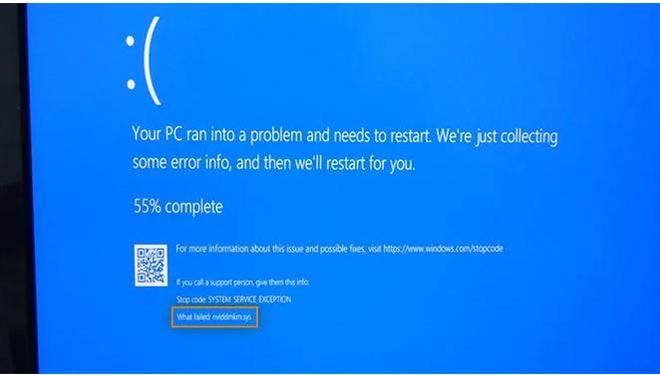
2.检查Windows可靠性监视器
您有 Wi-Fi 问题吗?它们可能根源于驱动程序问题。例如,Wi-Fi 驱动程序出现故障可能会导致连接速度减慢或完全失败。安装新的网络驱动程序应该可以立即解决这个问题。
您可以调查您的驱动程序,看看其中是否有任何驱动程序导致 Windows 可靠性监视器出现问题 — 不幸的是,这并不容易找到。要访问此工具,请打开 Windows 菜单并输入Reliability History。
在下面的屏幕截图中,您会注意到 RadeonSettings(AMD 显卡驱动程序的一部分)以及许多 Intel 驱动程序导致了 Windows 崩溃。他们也无法通过 Windows Update 进行更新——这是考虑使用自动驱动程序更新程序的另一个强有力的理由。
借助Avast Driver Updater,您无需依赖 Windows Update 来保持驱动程序最新(因为它显然不能一直工作!)。使用我们易于使用的工具自动更新您的所有驱动程序并避免计算机崩溃。
我该如何解决这些崩溃问题?
您可能无法修复或防止每一次崩溃,但您可以通过更新驱动程序来显着减少崩溃。大约每月搜索一次新司机。一些制造商——尤其是图形、网络或音频制造商——每月发布更新。其他的,例如芯片组驱动程序,通常每两三个月发布一次。(请务必查看我们的显卡驱动程序更新指南。)
为了使这个过程更容易,我们为您提供了两个提示。首先,请查看我们的手动更新 Windows 驱动程序指南。搜索您需要的驱动程序、找到它们后识别它们并安装它们并不总是那么容易。在减少计算机崩溃的频率之前,您需要花一些时间学习如何找到正确的驱动程序以及如何安装它们。
其次,您可以通过自动化来使这个过程变得更加容易和安全。最新版本的Avast Driver Updater在其数据库中包含数百万个驱动程序,使我们能够可靠地识别适合您 电脑 的正确驱动程序并自动更新它们。我们还添加了一整套安全检查,以确保整个过程顺利进行。
Avast 驱动程序更新程序对于新手用户和专家来说都是“一劳永逸的选项”。立即下载,您将不再需要考虑驱动程序。
还有什么会导致电脑死机?
虽然驱动程序问题是 Windows 崩溃的最常见原因(更新驱动程序可以提高计算机的性能),但它们并不是 电脑 不断崩溃的唯一原因。以下是一些需要考虑的其他原因:
- 过热。持续的高内部温度可能会导致您的电脑自行关闭以试图调节热量水平。检查您的 CPU 温度并采取措施降低 CPU 温度来解决此问题。例如,确保计算机风扇没有灰尘。
- 超频。如果您对GPU或CPU 进行了超频,您可能会遇到异常高的内部温度,从而导致上述散热问题。您可能需要反转所有时钟以减少电脑的热量并防止电脑崩溃。
- 内存问题。 您的计算机使用RAM(随机存取存储器)来处理当前任务,例如运行程序或玩视频游戏。如果您没有足够的 RAM 来支持您想做的所有事情,您的计算机将难以跟上,甚至可能崩溃。您可以检查您的 RAM,看看是否需要更多。
- 操作系统问题。有时,您的操作系统会出错。使用最新版本的操作系统(无论是 Windows、macOS 还是其他操作系统)帮助您的计算机发挥最佳性能。较旧的操作系统版本还可能包含 安全漏洞,可能使您面临黑客和恶意软件的攻击。
再也不用担心更新驱动程序了
司机是挑剔的动物,需要担心的事情有很多。即使一台电脑变得太老了,您也可能会发现自己的计算机不断崩溃。无需每个月都去寻找所有必备的驱动程序更新,而是让Avast Driver Updater为您处理。
包含数百万个驱动程序的海量数据库意味着无论您运行什么硬件,Avast Driver Updater 都能够为您更新。它会自动执行此操作,无需您动一根手指。
以上是 如何避免电脑死机?教你所有的技巧 的全部内容, 来源链接: utcz.com/dzbk/940410.html







